Windows 10 更新 KB5012647 安装失败,错误代码为 0xc000021a
Windows 10 更新 KB5012647 安装失败,错误代码为 0xc000021a
我在安装最新的 Windows 10 更新时遇到问题,这应该可以解决安全问题。但显然无法在此处安装或下载如何修复它。
通过累积更新,KB5012647 Microsoft 已为运行 2018 年 10 月更新(版本 1809)的设备发布了 Windows 10 内部版本 17763.2803。这是 Windows 10 1809 的重要更新,带来了安全和非安全修复。所有连接到微软服务器的正版设备都会通过 windows update 自动安装更新。但是一些用户报告说 Windows 10 更新安装失败:2022-04 用于基于 x64 的系统的 Windows 10 版本 1809 的累积更新 (KB5012647) - 错误 0x80070bc2 或 0x800f0984。
?Windows 10 更新安装失败
Windows 10 更新错误 0x80070bc2 尝试安装累积更新 KB5012647 实际上,Windows 10(版本 1809)在下载 KB5012647 更新后开始安装,但最后更新安装因错误 0x80070BC2 而中断。对于其他一些用户,安装达到 70%,然后返回下载。这整天都在发生。
?修复Windows 10 KB5012647安装失败
有多种原因(安全软件、防病毒软件、更新错误、更新数据库缓存损坏)导致 Windows 更新卡住或无法安装等。这是对我有用的解决方案!
1. 在任务栏的搜索框中,输入 cmd。
2. 在搜索结果中右键单击命令提示符并选择以管理员身份运行。(当用户帐户控制提示时选择是。)
3. 在管理员:命令提示符窗口中,键入以下命令并按 Enter:SC configtrustedinstaller start=auto
4. 重新启动电脑。
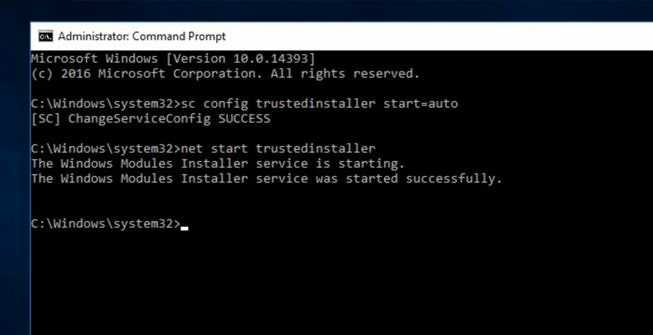
在某些情况下,可能需要第二次重新启动。如果您在“设置”>“更新和安全:等待重新启动”下看到消息状态,请再次重新启动 PC 以完成安装。
?清除更新数据库缓存
如果 Windows 10 更新 KB5012647 在下载过程中卡在 0% 或 99% 或根本无法安装,则可能是文件本身存在问题。清除存储所有更新文件的文件夹将强制 Windows Update 下载新文件。
• 为此,请在“开始”菜单搜索中键入 services.msc,然后按 Enter。
• 然后查找Windows Update Service,右键单击它,然后选择停止。
• 对其相关服务BITS(后台智能传输服务)做同样的事情
1.如今去以下位置。C:\Windows\SoftwareDistribution\下载
2. 删除文件夹中的所有内容,但不要删除文件夹本身。
3. 为此,请按 CTRL + A 选择所有内容,然后按 Delete 删除文件。
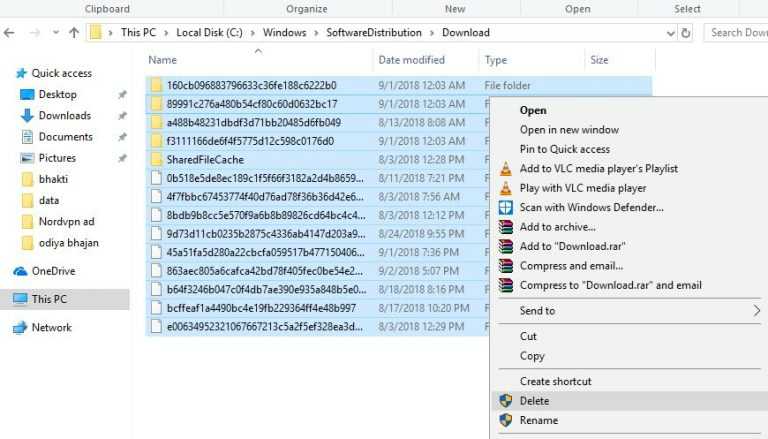
再次打开 Windows 服务并重新启动之前停止的服务(Windows 更新、BITS)。
? 运行 Windows 更新疑难解答
清除旧的、有缺陷的更新文件后,运行 Windows 更新疑难解答。此工具旨在检测和修复阻止 Windows 更新下载和安装的问题。
? 禁用安全软件并执行干净启动
此外,禁用任何安全软件或防病毒保护(如果已安装)、搜索更新、安装可用更新并打开防病毒保护。
干净启动电脑也可能会有所帮助。如果任何第三方软件导致下载和安装 Windows 更新时发生冲突。
隐藏所有 Microsoft 服务转到启动选项卡 > 打开任务管理器 > 禁用在那里运行的所有不必要的服务。重新启动电脑并检查更新,希望这次 Windows 更新下载并安装没有任何错误。
? 手动安装 Windows 更新
如果以上所有解决方案都没有解决问题,并且 windows 更新仍然卡在下载或安装失败,那么让我们手动安装 windows 更新。访问 Windows 10 更新历史网页,您可以在其中查看所有以前发布的 Windows 更新的日志。
?运行DISM命令
有时无法安装更新问题可能是由损坏的系统文件引起的。在这种情况下,Microsoft 建议您运行 DISM(部署映像和服务管理)工具来帮助您修复一些 Windows 损坏错误。之后运行命令 sfc /scannow 和 OK 来扫描和恢复丢失的损坏系统文件
- 上一篇

Windows 10 下 Windows 更新后 CPU 使用率高,磁盘使用率 100%
Windows10下Windows更新后CPU使用率高,磁盘使用率100%更新Windows10后,您的电脑速度变慢了吗?中央处理器(CPU)在Windows10的任务管理器中显示出极高的使用率-99%甚至100%的使用率。Windows10由于...
- 下一篇

已解决:在 Windows 10 上检测到潜在的 Windows 更新数据库错误
已解决:在Windows10上检测到潜在的Windows更新数据库错误在Windows10中,更新设置为在设备连接到Microsoft服务器时自动下载和安装。但有时您可能会遇到Windows更新卡在下载或安装失败并出现不同错误的情况...
